Jak anonimizować swój system Linux za pomocą Whoami
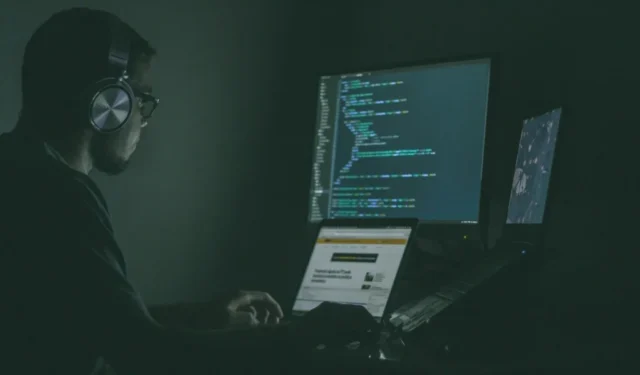

Whoami to kompleksowy zestaw narzędzi, który może anonimizować działającą sesję systemu Linux. Zawiera skrypty, które mogą ukryć prawdziwy adres IP Twojego komputera, zmienić domyślne programy rozpoznawania nazw DNS i zabezpieczyć Twoją przeglądarkę. W tym artykule dowiesz się, jak zainstalować Whoami i uruchomić niektóre jego moduły, aby anonimizować system Ubuntu.
Instalowanie Whoami
Pierwszym krokiem w uzyskaniu zestawu narzędzi Whoami jest aktualizacja systemu Ubuntu i pobranie zależności zestawu narzędzi z apt:
Utwórz foldery, których Whoami Makefile oczekuje w twoim systemie:
Zainstaluj zestaw narzędzi programowych w swoim systemie, uruchamiając make:
Sprawdź, czy poprawnie zainstalowałeś zestaw narzędzi w swoim systemie, uruchamiając następującą komendę:
Używanie Whomami do anonimizacji systemu Ubuntu
Po uruchomieniu Whoami możesz teraz zacząć wzmacniać swoją obecną sesję Ubuntu. Aby to zrobić, uruchom zestaw narzędzi Whoami z --startflagą:
Spowoduje to utworzenie punktu przywracania dla twojego komputera, a także załadowanie wszystkich modułów Whoami w bieżącej sesji terminala.
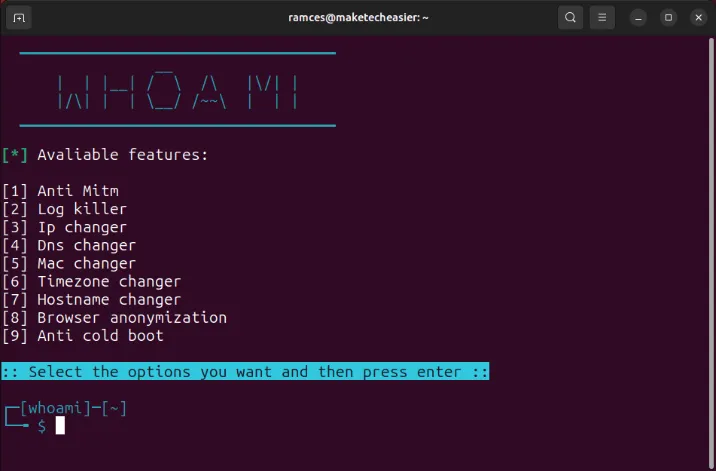
Zmiana nazwy hosta Twojego komputera
Jednym z najłatwiejszych w użyciu modułów wzmacniających w Whoami jest narzędzie „Zmieniacz nazw hostów”. Umożliwia to zmianę nazwy systemu, co może być przydatne, jeśli korzystasz z publicznej sieci Wi-Fi.
Aby rozpocząć, wpisz „7”, a następnie naciśnij Enter. Spowoduje to dodanie nowego znacznika wyboru z boku etykiety „Zmieniacz nazwy hosta”.
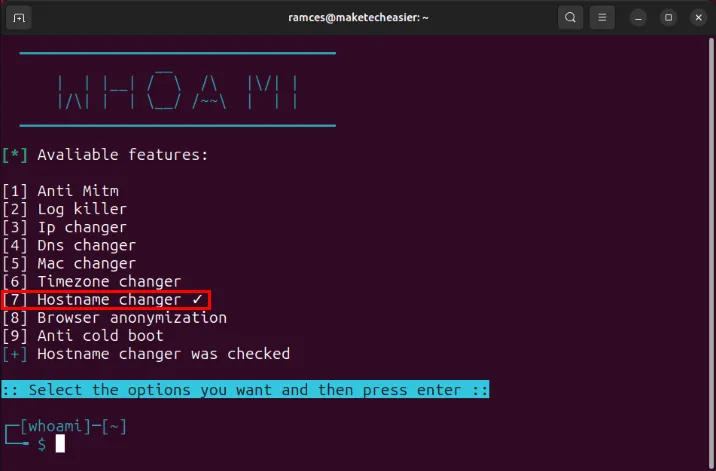
Naciśnij Enter, aby zatwierdzić nowe ustawienia, a następnie uruchom ponownie komputer, aby je zastosować.
Potwierdź, że Twój komputer używa teraz innej nazwy hosta, otwierając nową sesję terminala.
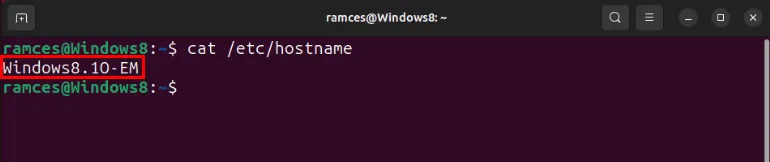
Aby wyłączyć zmodyfikowaną nazwę hosta, uruchom --stopflagę za pomocą skryptu Whoami, a następnie uruchom ponownie komputer.
Zmiana adresu IP urządzenia
Oprócz zmiany nazwy hosta systemu, możesz także użyć Whoami do przekazywania ruchu lokalnego przez przezroczysty serwer proxy Tor. Zapewnia to dodatkową warstwę ochrony poprzez zmianę adresu IP przesyłanego do witryny docelowej.
Aby to zrobić, wyłącz domyślną zaporę ufw w swoim systemie:
Uruchom skrypt Whoami z uprawnieniami sudo:
Wpisz „3”, a następnie naciśnij, Enteraby przełączyć moduł zmiany adresu IP skryptu.

Naciśnij Enterponownie, aby włączyć moduł zmiany adresu IP w bieżącej sesji.
Sprawdź, czy Twój system zgłasza teraz inny zewnętrzny adres IP, ładując witrynę sprawdzającą adres IP.
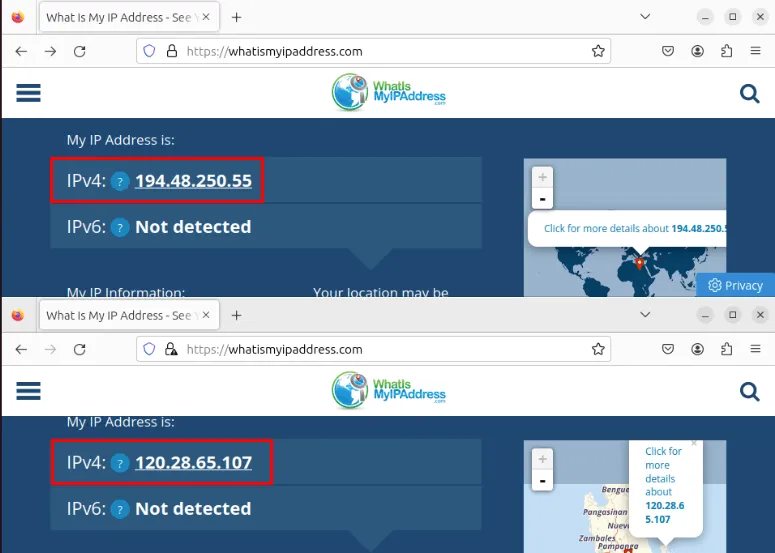
Aby wyłączyć przezroczyste proxy Tora, uruchom skrypt Whoami, po którym następuje --stopflaga:
Zmiana programów do rozpoznawania nazw DNS na komputerze
Programy rozpoznawania nazw DNS mogą stanowić zagrożenie dla prywatności, zwłaszcza jeśli przeglądasz sieć publiczną, gdzie nie wiesz, kto rozpoznaje za Ciebie adresy internetowe. To powiedziawszy, zestaw narzędzi Whoami zawiera moduł, który zmienia programy rozpoznawania nazw DNS Twojego komputera na alternatywę szanującą prywatność.
Aby z tego skorzystać, uruchom skrypt zestawu narzędzi z uprawnieniami Sudo:
Wpisz „4” i naciśnij Enter.
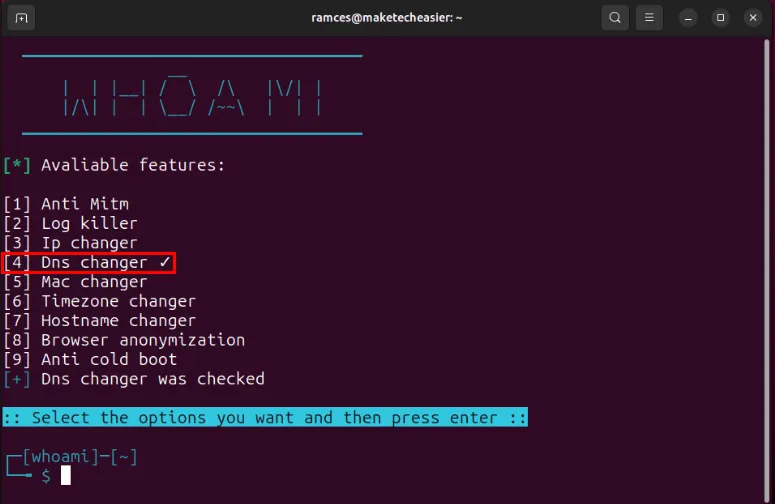
Naciśnij Enterponownie, aby zastosować nowe ustawienia w urządzeniu.
Odśwież pamięć podręczną DNS systemu, uruchamiając następujące polecenie:
Potwierdź, że Twój komputer korzysta teraz z alternatywnych programów rozpoznawania nazw DNS firmy Whoami, wykonując zapytanie Dig:
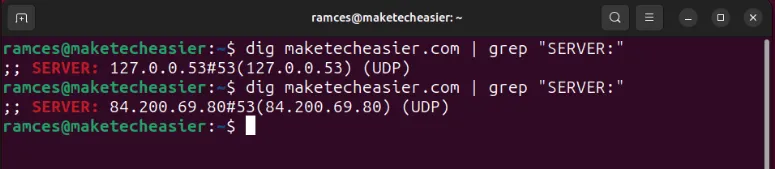
Zabezpieczanie systemu przed zimnym ponownym uruchomieniem
Oprócz anonimizacji Twojego komputera przed atakami sieciowymi, skrypt Whoami może również chronić Twój system przed osobami bezpośrednio podglądającymi jego pliki systemowe.
Aby to zrobić, uruchom skrypt Whoami z uprawnieniami sudo:
Wpisz „2”, a następnie naciśnij Enter.
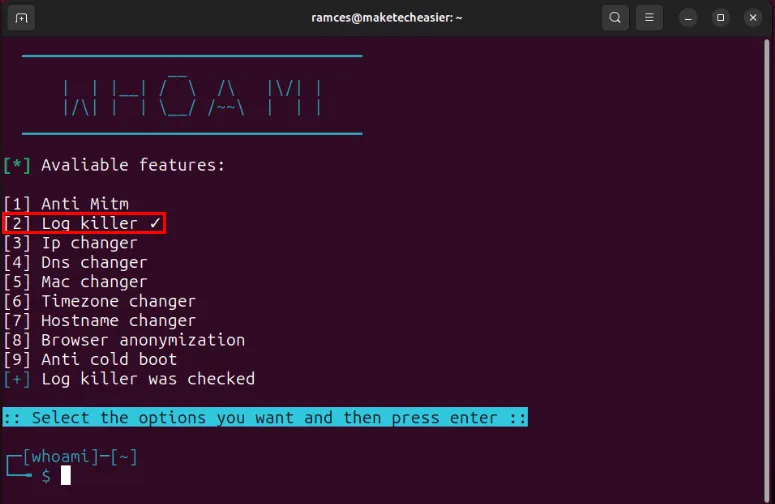
Spowoduje to, że skrypt automatycznie usunie wszelkie pliki dziennika w systemie przed wyłączeniem komputera.
Wpisz „9”, a następnie naciśnij Enter.
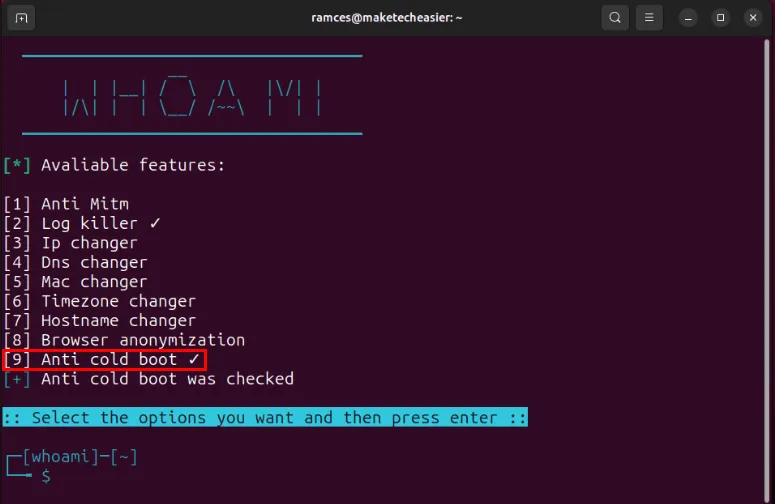
Moduł „Anti-Cold Boot” zmusza system do wyczyszczenia danych z aktywnej pamięci przed zamknięciem systemu. Zapobiegnie to odczytywaniu przez kogokolwiek istotnych informacji z pamięci komputera podczas jego pierwszego uruchomienia.
Naciśnij Enter, aby zatwierdzić zmiany i włączyć moduły.
Utwardzanie przeglądarki Firefox za pomocą Whoami
Chociaż przeglądarki internetowe służą jako łącznik między Tobą a Internetem, stanowią jedno z największych zagrożeń prywatności na komputerze z systemem Linux. Skrypt Whoami łagodzi ten problem, udostępniając zorientowany na prywatność plik „user.js”, który znacznie utrudnia podstawową instalację przeglądarki Firefox ESR.
Aby to zrobić, zamknij przeglądarkę Firefox ESR, a następnie uruchom skrypt Whoami z uprawnieniami sudo:
Wpisz „8”, a następnie naciśnij Enter.
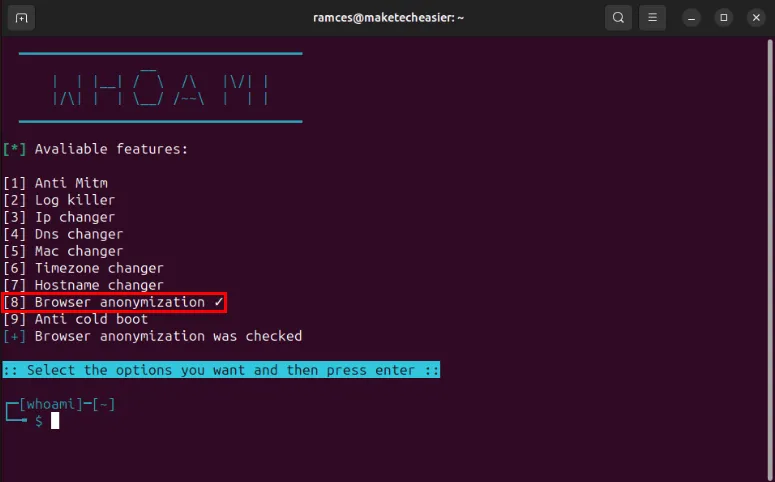
Naciśnij Enterponownie, aby włączyć moduł Wzmacnianie przeglądarki w swoim systemie.
Utwórz kopię zapasową domyślnego pliku user.js w swoim systemie, a następnie zastąp go skryptem pochodzącym z Whoami:
Sprawdź, czy nowy plik user.js działa poprawnie, otwierając przeglądarkę Firefox i przechodząc do „about:config”.
Kliknij „Zaakceptuj ryzyko i kontynuuj”, a następnie wpisz tekst privacy.firstparty.isolatew pasku wyszukiwania strony. Wykonanie tej czynności powinno zwrócić zmienną logiczną o wartości „true”.
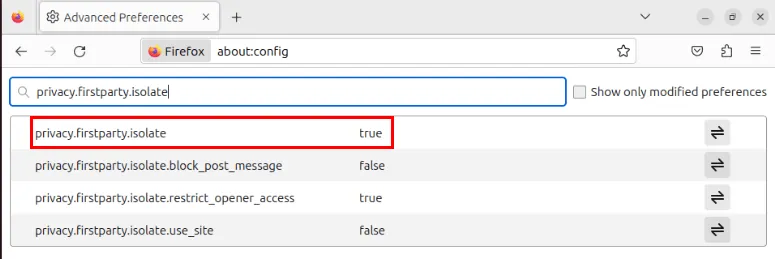
Nauczenie się, jak anonimizować system Ubuntu za pomocą Whoami, to tylko pierwszy krok w zabezpieczeniu Twojej cyfrowej prywatności. Poznaj wspaniały świat dystrybucji zorientowanych na bezpieczeństwo, instalując już dziś jedne z najlepszych systemów Linux-libre .
Źródło zdjęcia: Jefferson Santos za pośrednictwem Unsplash . Wszystkie zmiany i zrzuty ekranu wykonał Ramces Red.



Dodaj komentarz